To, co začalo jako Animoji neboli animované emotikony, se změnilo v ještě zábavnější způsob, jak se vyjádřit pomocí Memoji. To vám dává skvělý způsob, jak ze sebe udělat postavu podobnou kreslenému filmu, kterou můžete sdílet ve zprávách a FaceTime aplikace.
Obsah
- Vytvořte si Memoji na Macu
- Upravte Memoji na Macu
- Pomocí vašeho Memoji
Na Memoji je skvělé, že si je můžete navrhnout sami. Můžete si vybrat každý rys obličeje, vlasů, pokrývky hlavy, brýlí a oblečení, aby Memoji vypadal jako vy nebo jako vaše šikovná verze. Zde je návod, jak vytvořit Memoji na Macu.
Doporučená videa
Snadný
5 minut
Počítač Mac
Aplikace Zprávy
Vytvořte si Memoji na Macu
Když si vytvoříte Memoji na Macu, roztomilý kousek se synchronizuje mezi vašimi zařízeními. Takže můžete použít Memoji na iPhonu a iPad ve Zprávách nebo FaceTime. Vše začíná v aplikaci Zprávy.
Krok 1: OTEVŘENO Zprávy a vyberte libovolnou konverzaci nebo začněte novou.
Krok 2: Klikněte na Aplikace tlačítko, které vypadá jako písmeno A, a vyberte Nálepky Memoji.
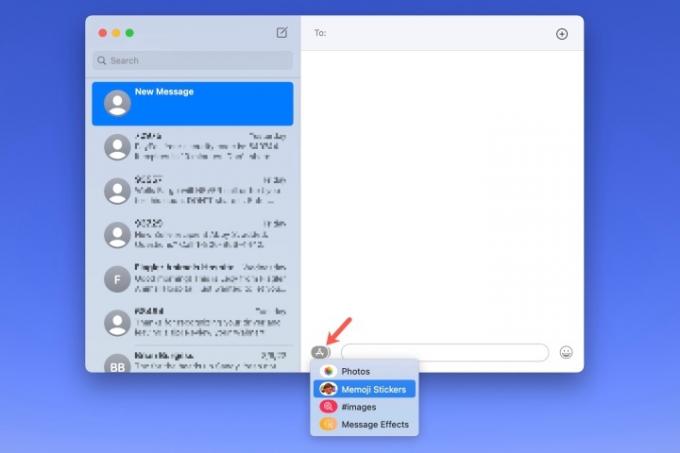
Příbuzný
- M3 MacBook Pro se možná spustí dříve, než kdokoli čekal
- 32palcový iMac M3 od společnosti Apple by mohl čelit dalšímu zpoždění
- iMac 27-palcový: Vše, co víme o větším a výkonnějším iMacu společnosti Apple
Krok 3: Klikněte na Znaménko plus v levém horním rohu vyskakovacího okna.

Krok 4: Na následující vyskakovací obrazovce použijete nástroje vlevo k přizpůsobení každé části vašeho Memoji. Apple vám také nabízí podrobné možnosti, nejen základní barvy pleti a účesy.
Můžete například přidat pihy nebo kosmetické skvrny na kůži, piercing nebo kyslíkovou hadičku do nosu a oční linky nebo oční stíny na oči. Své Memoji můžete dokonce zestárnout pomocí nástroje hlavy, aby vypadal starší nebo mladší.
Když vybíráte barvy pro věci, jako jsou vlasy, oči a obočí, můžete jít úplně doprava a vybrat Paleta pro zobrazení více barev. Poté pomocí posuvníku upravte odstín zvolené barvy.
Při každém výběru se v horní části zobrazí náhled. To vám umožní přidávat funkce a prvky, abyste viděli, jak to bude vypadat, a můžete si vybrat a přizpůsobit položky v libovolném pořadí.
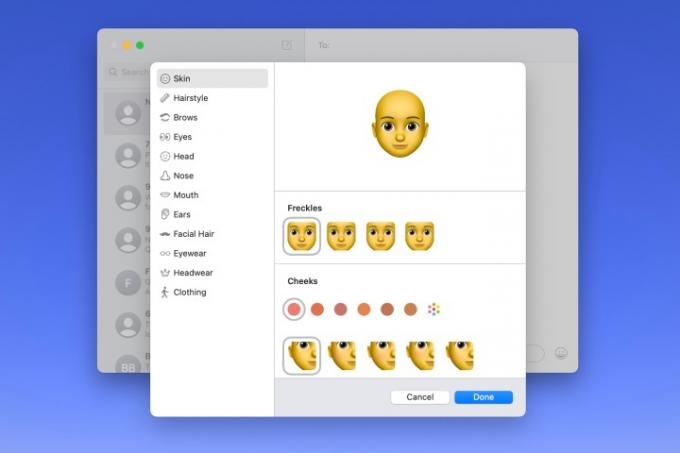
Krok 5: Až skončíte, klikněte Hotovo pro uložení vašeho Memoji.

Upravte Memoji na Macu
Jakmile vytvoříte Memoji, nezůstanete s ním navždy. Možná sis nechal narůst vousy nebo dostal nový účes. Své Memoji můžete kdykoli upravit.
Krok 1: OTEVŘENO Zprávy, klikněte na Aplikace a vyberte Nálepky Memoji.
Krok 2: Ve vyskakovacím okně vyberte své aktuální Memoji.
Krok 3: Klikněte na Tři tečky vpravo nahoře a vyberte Upravit.

Krok 4: Poté uvidíte své aktuální Memoji se stejnými nástroji jako dříve. Jednoduše proveďte změny a klikněte Hotovo až skončíte.
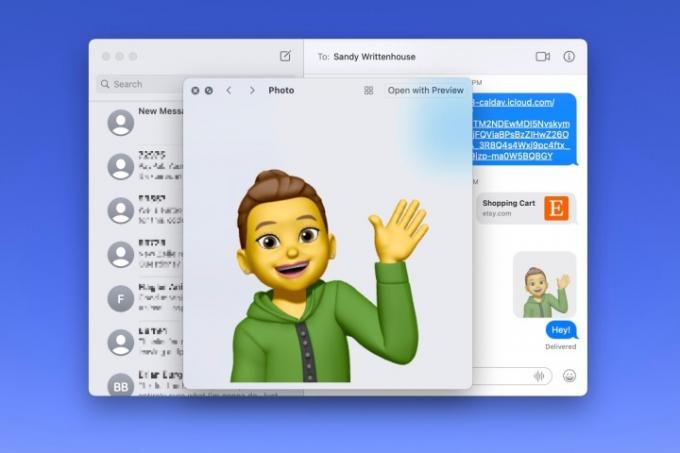
Pomocí vašeho Memoji
Jak již bylo zmíněno, můžete použít Memoji v Zprávy a FaceTime.
v Zprávy, klikněte na Aplikace tlačítko, vyberte Nálepky Memojia poté ve vyskakovacím okně vyberte jeden z výrazů pro vaše Memoji. Tím jej umístíte do vaší zprávy, připravenou k odeslání.
v FaceTime, můžete přidat nálepku Memoji nebo použít animované Memoji jako svou tvář během videohovoru. Klikněte na Efekty tlačítko, které vypadá jako hvězda. Vybrat Nálepka Memoji ikonu pro přidání nálepky na obrazovku nebo do Memoji ikonu pro použití animované verze.
Vytváření Memoji je zábava a jeho používání k reprezentaci ve Zprávách, FaceTime nebo dokonce jako vaše Apple profilový obrázek je skvělou alternativou, pokud nechcete použít skutečnou fotografii.
Doporučení redakce
- Na Macu můžete hrát téměř jakoukoli hru pro Windows – zde je návod
- Jak kombinovat soubory PDF ve Windows, macOS nebo na webu
- Jak může macOS Sonoma opravit widgety – nebo je ještě zhoršit
- Velký únik odhaluje všechna tajemství, na kterých Mac Apple pracuje
- Apple může brzy odstranit zářez z vašeho Macu a iPhone
Upgradujte svůj životní stylDigitální trendy pomáhají čtenářům mít přehled o rychle se měnícím světě technologií se všemi nejnovějšími zprávami, zábavnými recenzemi produktů, zasvěcenými úvodníky a jedinečnými náhledy.




